🐳 Docker 란?
✔️ 요새(?) 핫하디 핫한 도커에 대해서 알아보고 직접 설치하고 데이터베이스 환경까지 구축해보도록 하고자 합니다!
도커가 뭐고 왜 쓰는건가요? 를 통해 도커에 대한 개념을 간단하고 쉽게(?) 알 수 있었어요
저번에 Mac 환경에서 우분투를 설치해보기 위해 사용하였던 Virtual Box와 비슷하지만 기존 컴퓨터 환경의 자원을 나눠 쓰지 않는! 경량 가상환경이라 볼 수 있겠다!
🐳 Docker와 MySQL설치
Docker
Docker는 설치사이트 에서 각자 OS환경에 맞는 파일을 다운 받은 뒤, 간단한 절차를 통해 쉽게 설치 할 수 있습니다.
설치가 완료되면 터미널에서 docker ps 를 통해 설치가 잘 되었음을 확인해 볼 수 있는데요.

Docker에 MySQL 환경 구축하기
dockerhub 에서 mysql을 검색해준뒤 이미지 소스를 복사 해서 간단한 명령어만 터미널에 입력해주면 끝끝!
이미지가 여러개가 뜰 수 있는데 보통 맨 처음으로 나오는게 OFFICICAL IMAGE라고 하네요
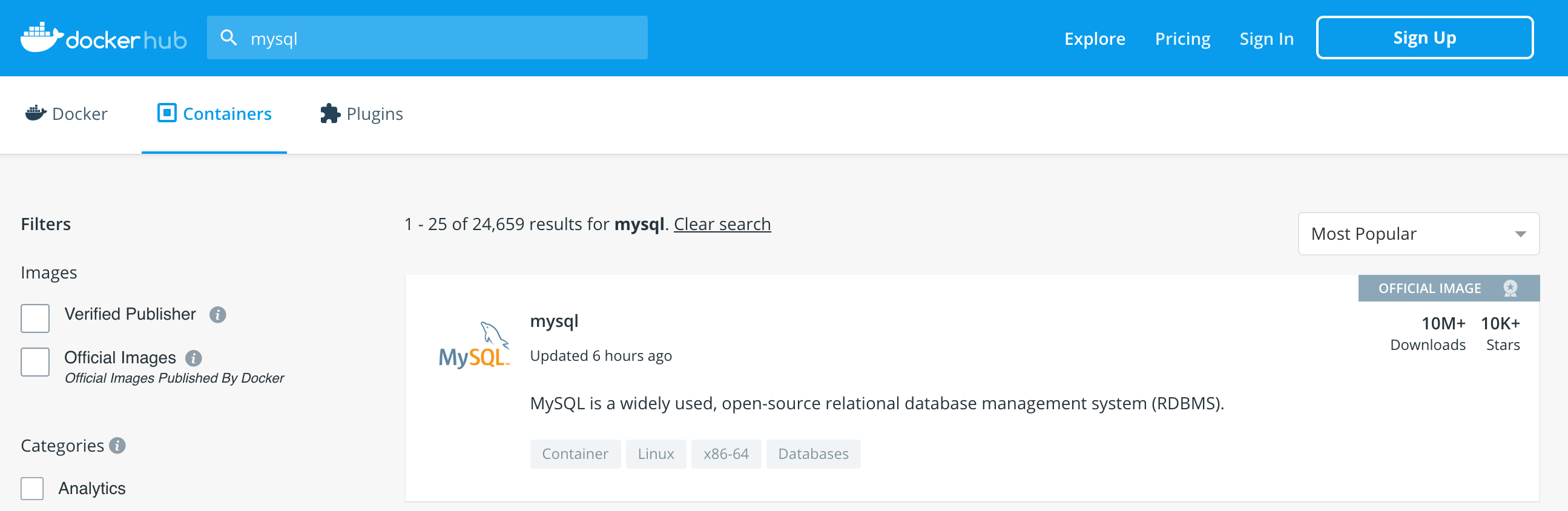
Docker에 MySQL 설치
✔️ $ docker pull mysql
따로 버전을 설정해 주지 않으면 제일 최신 버전으로 설치가 되는데요!
✔️ 설치가 모두 끝났으면 some-mysql = 사용자가 지정할 이름, my-secret-pw = 사용자가 사용할 패스워드 로 바꾸어 설정해주면 됩니다 👍
$ docker run --name some-mysql -e MYSQL_ROOT_PASSWORD=my-secret-pw -d mysql
다시 $ docker ps 를 해보면 설정한 새로운 컨테이너가 생성되있음을 확인 할 수 있어요!
✔️ 본격적으로 MySQL을 실행 해주도록 해보자
$ docker exec -it dumba-mysql bash 명령어를 통해 컨테이너에 접근할 수 있고
mysql -u root -p 를 한 뒤에 설정한 비밀번호를 입력하면 익숙한 MySQL 창으로 들어온 것을 확인할 수 있습니다!
bash가 아니라 zsh 환경으로 이쁘게 볼 수 있나 찾아보았지만 그러한 기능은 없는것 같군요… 🧐
혹시 방법을 아신다면 알려주세요..🥺
✔️ 하지만 설치한 SQL은 기본 언어가 latin1로 설정이 되어있어 한글이 깨짐 현상이 발생 할 수 있죠..
그래서..! 만들었던 컨테이너를 삭제하고.. 맨처음 run할 때 간단한 추가 setting을 해주어야 했다!
$ docker run --name some-mysql -e MYSQL_ROOT_PASSWORD=my-secret-pw -d mysql --character-set-server=utf8mb4 --collation-server=utf8mb4_unicode_ci
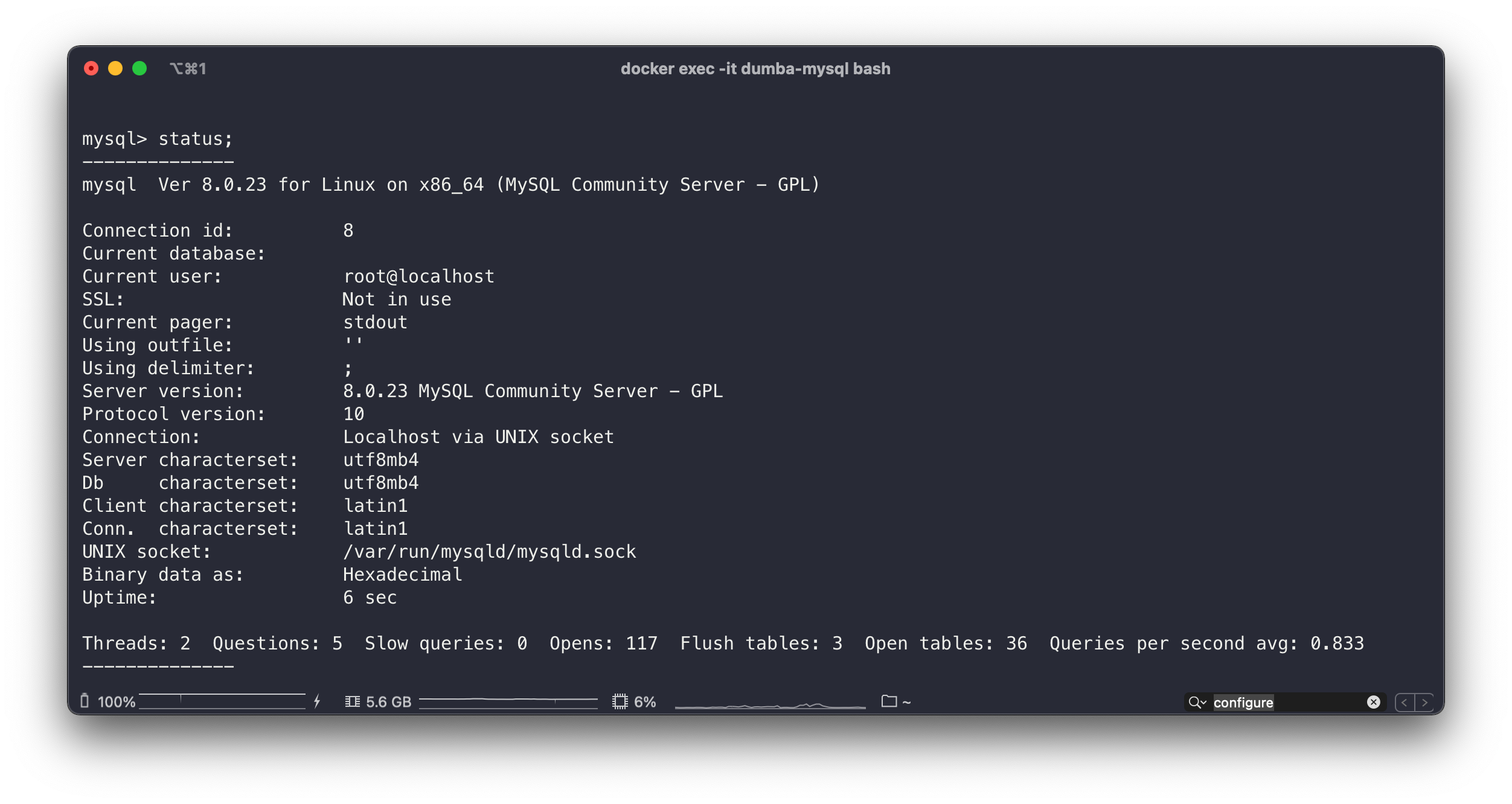
아참 기존 컨테이너 삭제하는법을 알려드려야죠!
$ docker container stop '컨테이너이름'$ docker container rm '컨테이너이름'- 만약 이미지 파일 까지 삭제하고 싶다 하면
$ docker image rm '컨테이너이름'해주면 되는데요
만약 이미지 까지 삭제하고 싶다하면 해당 컨테이너가 모두 삭제되어있어야 가능하다는 점 알아 둬야겠습니다
이상으로 도커의 설치와 도커 환경에서 MySQL 환경까지 구축해보는법에 대해 알아보았습니다!